Разгон процессора является одним из способов повышения производительности компьютера, позволяющим увеличить его работу за счет увеличения тактовой частоты. Однако, в некоторых случаях разгон может приводить к перегреву процессора или другим проблемам, и владельцы компьютеров хотят его отключить. В данной статье мы подробно расскажем о том, как отключить разгон процессора в биосе.
Прежде всего, следует обратить внимание, что отключение разгона процессора может быть необходимым в случае, если ваш компьютер стал перегреваться или дает сбои при работе на повышенной частоте. Если вы не сталкивались с подобными проблемами, то отключение разгона процессора, скорее всего, не требуется.
Для того чтобы отключить разгон процессора в биосе, вам потребуется зайти в настройки биоса компьютера. Для этого перезагрузите компьютер и на экране загрузки нажмите определенную клавишу (обычно это Del, F2 или F10) для вызова биоса. Затем вам потребуется найти раздел, отвечающий за разгон процессора.
В разделе разгона процессора обычно есть параметр, отвечающий за частоту процессора. Чтобы отключить разгон и вернуть процессор к его номинальной частоте, установите этот параметр в значение, равное базовой частоте процессора. Обычно значение базовой частоты можно найти на сайте производителя вашего процессора или на его упаковке.
Как отключить разгон процессора в биосе
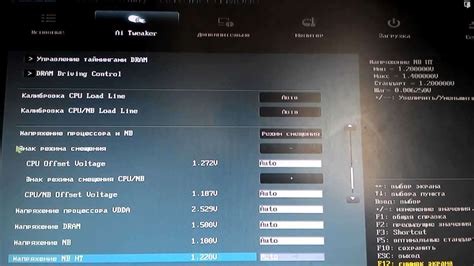
Разгон процессора может быть полезным для повышения производительности вашего компьютера, но иногда такая процедура может вызывать проблемы или приводить к повреждению оборудования. Если вы хотите отключить разгон процессора, вы можете сделать это в биосе компьютера.
Вот пошаговая инструкция о том, как отключить разгон процессора в биосе:
- Перезагрузите компьютер и включите его.
- На самом раннем этапе загрузки компьютера нажмите соответствующую клавишу (обычно это Delete, F2, F10 или F12), чтобы войти в биос.
- Внутри биоса найдите вкладку или раздел, связанный с разгоном или настройками процессора. Обычно это называется "CPU Settings", "Performance" или нечто подобное.
- В этом разделе вы должны найти параметр, связанный с разгоном процессора. Это может быть название вроде "CPU Clock Ratio" или "CPU Multiplier".
- Установите значение этого параметра на значение, соответствующее стандартной тактовой частоте вашего процессора. Если вы не уверены в этом значении, вы можете проверить его на сайте производителя процессора или в документации.
- После того как вы измените значение параметра, сохраните изменения и выйдите из биоса.
- Компьютер перезагрузится и разгон процессора будет отключен.
Теперь ваш процессор работает на стандартной тактовой частоте, без разгона. Если у вас возникнут проблемы или вы захотите снова включить разгон, вы всегда можете вернуться в биос и изменить настройки снова.
Почему может быть необходимо отключить разгон процессора

| 1. | Увеличение температуры процессора: при разгоне процессора его рабочая частота увеличивается, что может привести к увеличению тепловыделения. Это особенно важно для пользователей с компьютерами ограниченной системой охлаждения. Отключение разгона может помочь снизить температуру процессора и предотвратить его перегрев. |
| 2. | Стабильность системы: иногда разгон может привести к неполадкам и независимым сбоев системы. Если компьютер периодически выключается, зависает или показывает синий экран (синий экран смерти), отключение разгона может помочь восстановить стабильность системы. |
| 3. | Гарантия: разгон процессора может привести к нарушению гарантии на компоненты системы. Если компьютер был приобретен с гарантией, отключение разгона может быть необходимо, чтобы избежать возможных проблем с гарантийным обслуживанием. |
| 4. | Энергосбережение: при разгоне процессора их потребление энергии возрастает, что может привести к увеличению затрат на электричество. Если потребление энергии является важным фактором для пользователя, отключение разгона может помочь снизить энергопотребление системы. |
| 5. | Продление срока службы процессора: разгон процессора может ускорить его износ, что может привести к уменьшению его срока службы. Отключение разгона может снизить нагрузку на процессор и помочь продлить его срок службы. |
В случае, когда при разгоне проблем или потребностей нет, отключение разгона может быть нецелесообразным. Однако, в описанных случаях оно может помочь оптимизировать производительность, стабильность и энергопотребление системы, а также сохранить гарантию на компоненты.
Как отключить разгон процессора в биосе
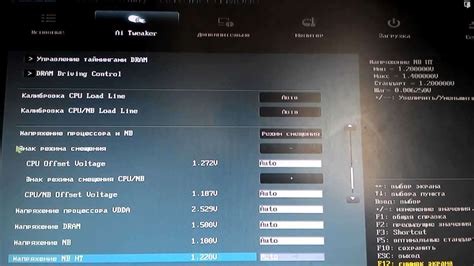
Разгон процессора может быть полезным для повышения производительности вашего компьютера, однако иногда может возникнуть необходимость отключить разгон. Это может понадобиться, например, при проблемах со стабильностью системы или для уменьшения энергопотребления.
Если вы хотите отключить разгон процессора в биосе, следуйте этим простым инструкциям:
- Перезагрузите компьютер и нажмите клавишу Del или F2 (это может быть различно в зависимости от производителя вашей материнской платы) для входа в биос.
- В меню биоса найдите раздел, отвечающий за настройки процессора. Обычно он называется "Advanced Settings", "CPU Configuration" или что-то подобное.
- В этом разделе найдите параметр, отвечающий за разгон процессора. Обычно он называется "CPU Ratio", "CPU Multiplier" или что-то подобное. Выберите этот параметр.
- Установите значение параметра в "Auto" или "Default", чтобы отключить разгон процессора. Если вам нужно просто уменьшить разгон, установите значение ниже текущего.
- Сохраните изменения и выйдите из биоса. Обычно для сохранения изменений надо выбрать пункт "Save and Exit" или что-то подобное.
После выполнения этих шагов разгон процессора должен быть отключен. Однако имейте в виду, что настройки биоса могут отличаться в зависимости от модели материнской платы, поэтому аккуратно следите за инструкциями на экране и обязательно делайте резервные копии важных данных перед внесением изменений в биос.